Anteriormente, falamos sobre ripar e codificar CDs; aqui, abordaremos como garantir que esses arquivos sejam marcados corretamente. Faremos isso usando um programa chamado EasyTAG.
Primeiro, o que exatamente está marcando? Tags ID3 são pequenos pedaços de texto armazenados dentro do próprio arquivo MP3. Essas tags são o que possibilitam que um player de música ou dispositivo portátil mostre a você o artista, o álbum, o título da música e até a arte da capa. Toda essa informação é armazenada dentro do MP3. Sem tags, você verá:
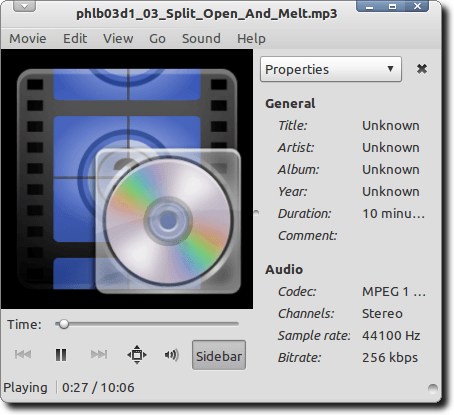
Com as tags, você verá outra coisa completamente diferente.
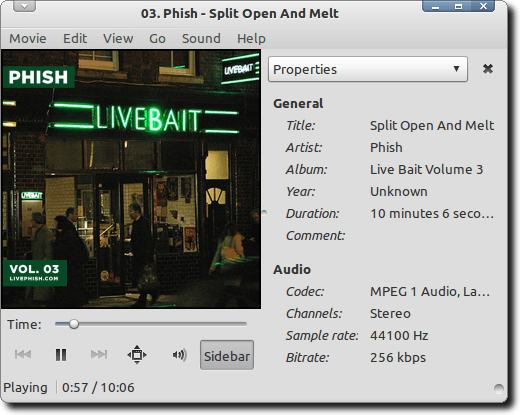
Instalar o EasyTAG
Transfira o instalador do Windows para instalar o EasyTAG no Windows. O EasyTAG é um poderoso aplicativo para Linux que marca arquivos MP3, Ogg Vorbis, FLAC e AAC. Para instalá-lo no Debian ou Ubuntu (ou seus derivados), basta digitar o seguinte em uma janela do Terminal:
sudo apt-get install easytag
você estará usando o EasyTAG para editar tags AAC, você precisará instalar uma versão do programa com este comando:
sudo apt-get install easytag-aac
Usando o EasyTAG para editar tags ID3
Agora que o EasyTAG está instalado, vamos abri-lo.

Você verá uma janela enorme, com várias opções diferentes que podem ser, para ser sinceras, um pouco intimidadoras.
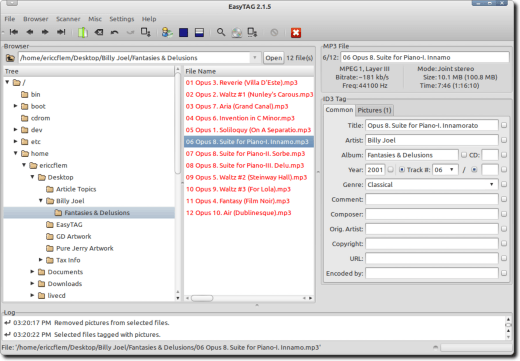
Vamos ver em algumas partes diferentes da interface, para tentar aprender o que a EasyTAG pode fazer. Ao fazer isso, esperamos que seu poder fique claro.
A primeira seção que vamos destacar é o navegador de arquivos. É aqui que navegamos até a pasta onde nossa música está marcada.

Clique na pasta no navegador de arquivos , e no próximo painel, você verá todos os arquivos de música daquela pasta que o EasyTAG pode editar.

Alguns deles podem seja vermelho. Isto significa que o EasyTAG os digitalizou e encontrou erros ou está alertando para alterações que precisam ser salvas. Alguns arquivos ficarão vermelhos por outro motivo; isso ocorre porque a versão do padrão ID3 que eles usam é mais antiga do que a versão que o EasyTAG usa, e como o EasyTAG atualiza qualquer versão “antiga” para a mais nova, informa-o dessa mudança.
edite as informações da tag para arquivos únicos ou para todos os arquivos de uma só vez (clicando em uma música individual ou realçando todos eles). Quando fizer isso, você perceberá que certas informações aparecem em vários campos no painel de tags, à direita.
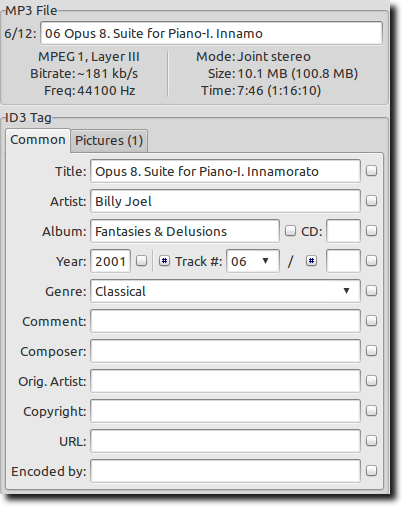
Nesta imagem , algumas tags já estão preenchidas. Se elas não forem, ou se alguma informação estiver incorreta, poderíamos apenas alterá-la. Além disso, cada campo tem uma pequena caixa de seleção ao lado dele. Depois de preencher um campo, clicar nessa caixa informa ao EasyTAG que a alteração deve se aplicar a todos os arquivos realçados no momento. Essa é uma ótima opção para economizar tempo ao preencher o Artista, Álbum, Ano, Gênero e outras informações gerais, mas obviamente não deve ser usada ao preencher o campo Título!
Você também perceberá uma guia na parte superior da imagem acima, chamada Imagens. Clique nele e você pode adicionar a arte da capa do álbum aos seus arquivos MP3.
8
Basta arrastar uma imagem (baixada da pesquisa de imagens do Google, Amazon ou qualquer outro lugar que você encontrar na capa), na janela ou selecione-o clicando no sinal de mais na parte inferior. Para remover a capa já incorporada no MP3, clique no X vermelho. Novamente, para aplicar isso a todos os arquivos MP3 do mesmo álbum, verifique se todos os arquivos estão selecionados, adicione a arte da capa e clique na caixa de seleção quadrado pequeno.
Edição automática de tags
Existem duas outras maneiras (rápidas e razoavelmente automatizadas) de editar as informações das tags. Em primeiro lugar, pode ter o EasyTAG a procurar bases de dados de metadados online.
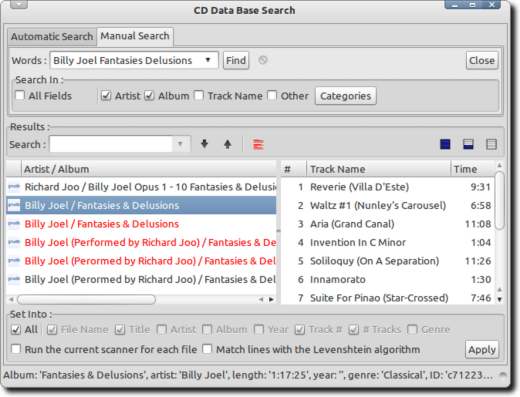
Com esta funcionalidade, o EasyTAG analisa os seus ficheiros e verifica as bases de dados online para uma correspondência. Você também pode pesquisar manualmente, caso seu conjunto de arquivos não apareça. Quando você encontrar a entrada correta, pressione o botão Aplicar e o EasyTAG preencherá os campos para você.
O outro método automatizado é ótimo para quando seus arquivos MP3 são nomeados de forma consistente, mas marcados incorretamente. Se você tiver uma pasta cheia de arquivos MP3 do mesmo álbum, é lógico ter a pasta com o mesmo nome do álbum. E essa pasta pode estar dentro de outra pasta, usando o nome do artista. E os próprios arquivos MP3 poderiam ser nomeados com o número da faixa e o título da música no nome do arquivo, assim:
01-Song_Title.mp3
este é o caso, escolha a opção Fill Tag (s) no menu Scanner, e você verá esta pequena janela.
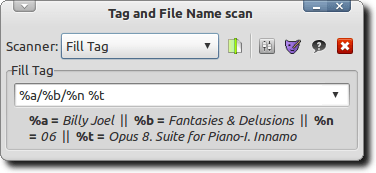
Diga ao EasyTAG o padrão que seus arquivos e pastas usam e, com base nessas informações (nomes de pastas e arquivos), ele preencherá as tags corretas com base no padrão. Você também pode fazer o oposto: assumindo que seus arquivos são marcados perfeitamente, mas são nomeados de forma inconsistente, você pode ter o EasyTAG renomeando seus arquivos com base nas tags.
Há muito mais que o EasyTAG pode fazer. É um grande programa com muitos recursos (e uma curva de aprendizado potencialmente pesada), mas vale a pena o esforço. Se você é um usuário de Linux e quer que uma ferramenta poderosa marque suas músicas, o EasyTAG é uma das melhores ferramentas, se não a melhor.